На что обратить внимание при выборе дистрибутива Linux
Существует огромное количество версий Linux. На сайте DistroWatch.com за всю историю их насчитывалось больше 700. Как выбрать среди этого изобилия? Вот два главных критерия, на которые следует обратить внимание:
- Популярность дистрибутива. Чем известнее ваш дистрибутив, тем легче будет найти руководства по нему в Сети. Большое комьюнити означает, что вы легко сможете получить помощь на тематических форумах, если у вас возникнут трудности с освоением дистрибутива. Наконец, чем он распространённее, тем больше приложений и пакетов портировано для него. Лучше выбирать популярные решения с готовой базой пакетов, чем мучиться со сборкой из исходников в каком‑нибудь экзотическом дистрибутиве.
- Команда разработчиков, которая им занимается. Естественно, что лучше обращать внимание на дистрибутивы, поддерживаемые крупными компаниями вроде Canonical Ltd., Red Hat или SUSE или обладающие большими сообществами.
Учтите, что даже у лучших дистрибутивов Linux есть аналоги, которые мало чем им уступают. Если вас чем‑то не устроил выбор Лайфхакера, вы можете попробовать альтернативы.
Программы для Linux. Джентльменский набор. 20 программ за 7 минут
Linux Mint — для тех, кто никогда не пользовался Linux
Скриншот: Distrowatch
Новым пользователям, мигрировавшим с Windows, однозначно стоит установить Linux Mint. Некогда он был популярнейшим дистрибутивом Linux, но сейчас его перегнали MX Linux и Manjaro. Тем не менее Mint выгодно отличается от них своей стабильностью и надёжностью. Это очень простая в работе система, основанная на Ubuntu.
Linux Mint оснащён лёгким и понятным интерфейсом (оболочка Cinnamon для современных компьютеров и MATE для старых машин) и удобным менеджером приложений, так что у вас не возникнет проблем с поиском и установкой программ.
- Плюсы: простота, забота об обычных пользователях. Вам не потребуется каких‑то специфических знаний, чтобы установить и использовать Mint.
- Минусы: большое количество предустановленного ПО, которое может никогда не пригодиться.
- Альтернатива:LMDE — Linux Mint, основанный на Debian. Более стабильный, чем обычная версия, но программы тут реже обновляются. Zorin OS — дистрибутив, основанный на Ubuntu. Его интерфейс напоминает Windows, что должно облегчить переход неопытным пользователям.
Manjaro — для тех, кто хочет иметь свежайшее ПО
Скриншот: Distrowatch
Основан на Arch — невероятно мощном и функциональном дистрибутиве. Его философия KISS (Keep It Simple, Stupid), в противоположность названию, делает Arch слишком сложным для начинающих. Устанавливается этот дистрибутив только через командную строку.
Manjaro, в отличие от Arch, имеет простой графический установщик и при этом сочетает в себе его мощные возможности, такие как AUR, и скользящий релиз. AUR (Arch User Repository) — богатейший источник пакетов Linux. И в Manjaro вы всегда будете пользоваться свежайшими из них.
Дистрибутив поставляется со множеством оболочек рабочего стола на выбор: функциональной KDE, GNOME для планшетных экранов, Xfce, LXDE и другими. Установив Manjaro, вы можете быть уверены, что первыми получите обновления.
- Плюсы: AUR, благодаря которому можно без лишних движений установить любое приложение. Всегда свежее ПО.
- Минусы: своеобразное оформление оболочек рабочего стола. Впрочем, вам ничего не мешает заменить его. Кроме того, в стандартной редакции Manjaro много лишних встроенных приложений. Если хотите установить только необходимый минимум для работы, попробуйте версию Manjaro Architect.
- Альтернативы:Chakra — дистрибутив, также основанный на Arch, но оснащённый красивым интерфейсом KDE и удобным установщиком.
Fedora — для тех, кто хочет попробовать что-то новое
Скриншот: Fedora Project
Новички чаще всего устанавливают Ubuntu, её «прародителя» Debian или один из их многочисленных производных, например Linux Mint. Однако кроме этого обширного семейства в мире Linux есть ещё один могущественный клан — дистрибутивы Red Hat Linux. Самый популярный из них — Fedora.
Fedora — cвоего рода тестовый полигон компании Red Hat, на котором пользователи пробуют самые новые фишки и возможности приложений и системы. Но, несмотря на это, редакция Fedora Workstation довольно стабильна и хорошо подходит на роль основной рабочей системы. Дистрибутив славится тем, что первым получает свежие редакции оболочки GNOME.
- Плюсы: много новых функций появляются в Fedora раньше, чем в других дистрибутивах. При этом система проста даже для неопытных пользователей.
- Минусы: в стандартном дистрибутиве Fedora нет многих важных кодеков — по лицензионным соображениям. Проблема решается подключением репозитория RPM Fusion.
- Альтернативы:Deepin — дистрибутив родом из Поднебесной. Отличается интересным настраиваемым интерфейсом и недурным собственным офисом WPS. Основан на Debian, понравится любителям экзотики.
Arch – для опытных пользователей и тех, кто хочет изучить Linux
Скриншот: chriptik / DeviantArt
Что бы там ни говорили убеждённые апологеты Windows, большинство дистрибутивов Linux очень просты в использовании. У вас не возникнет сложностей с их установкой: только нажмите несколько раз на кнопку «Далее», и система сделает всё за вас. Но это не относится к Arch.
Когда вы запускаете этот дистрибутив в первый раз, он демонстрирует вам только пустой чёрный экран и мигающий курсор на консоли. Устанавливать графическую оболочку, браузер, другие приложения и системные инструменты вам придётся вручную, набирая нужные команды.
По сути, Arch — это конструктор, из которого опытный пользователь построит что угодно. Если вы хотите разобраться, как устроен Linux, или поэкспериментировать — вам определённо стоит попробовать Arch. Если же консоль вызывает страх, то дистрибутив будет слишком сложен для вас.
- Плюсы: AUR, предоставляющий огромное количество приложений, всегда свежее ПО, широкие возможности настройки, великолепная полезная Wiki, высокое быстродействие.
- Минусы: дистрибутив не подходит для новичков. Вам придётся изучать много команд и читать руководства.
- Альтернативы:Slackware — один из старейших дистрибутивов. Его поклонники говорят: «Если вы изучите Slackware — вы узнаете весь Linux». Отличается стабильностью и консервативностью. Gentoo — в этом дистрибутиве нет удобных магазинов приложений. Вместо этого вам предстоит вручную компилировать нужные вам программы из исходных кодов, любезно предоставленных разработчиками. В теории это даёт небольшой бонус к быстродействию системы. GoboLinux — дистрибутив с необычной организаций файловой системы, явно созданной под впечатлением от macOS. Каждая программа тут лежит в собственной папке, что несвойственно другим дистрибутивам. Подойдёт тем, кто изучает внутреннее устройство Linux или просто хочет поэкспериментировать.
openSUSE — для настольного ПК
Скриншот: Distrowatch
Эта система поддерживается немецкой компанией Novell. Дистрибутив достаточно прост для начинающих. И, поскольку openSUSE использует графическую среду KDE, он отлично подойдёт в качестве основной системы для настольного ПК.
Философия большинства дистрибутивов Linux гласит, что один инструмент должен выполнять только одну определённую задачу. В результате новички часто не понимают, что и в какой программе нужно делать, чтобы заставить систему работать так, как надо. openSUSE поступился этим принципом ради простоты и удобства. Его фирменная особенность — приложение под названием YaST, которое позволяет полностью настроить систему в одном окне.
В YaST можно добавлять репозитории, управлять разделами диска, настраивать внешний вид дистрибутива, устанавливать новые программы и пакеты и так далее. Программа устроена логично, вы никогда не потеряете нужный пункт меню.
Дистрибутив имеет два режима обновления: Leap (стабильный, как в Ubuntu) и Tumbleweed (скользящий релиз с самыми интересными новинками, как в Arch). Так что вы можете выбирать между стабильностью системы и новыми фишками.
- Плюсы: удобный менеджер настроек YaST, большой ассортимент пакетов, замечательный набор приложений KDE.
- Минусы: в стандартном дистрибутиве нет многих кодеков и проприетарных драйверов — это связано с условиями лицензии. Чтобы решить проблему, после инсталляции системы установите их вручную.
- Альтернативы:Kubuntu — один из самых известных дистрибутивов с KDE, графическая среда которого идеальна для использования на десктопе. Он основан на Ubuntu, а это значит, что у вас не будет проблем с совместимостью приложений. Ещё вариант — KDE Neon для тех, кто хочет опробовать свежайшие версии KDE.
elementary OS — для ноутбука
Скриншот: elementary OS
Как и следует из названия, эта версия Linux очень проста. У вас не возникнет проблем с её освоением, она легко запускается на ноутбуках. А ещё медленно расходует заряд аккумулятора.
Интерфейс elementary OS напоминает macOS, так что дистрибутив будет приятно использовать поклонникам Mac. Анимации, оформление окон — всё здесь такое плавное и симпатичное, что системой можно просто залюбоваться. Тем не менее за красивой оболочкой elementary OS таится полноценный Linux, поддерживающий все необходимые для работы приложения.
Последняя версия elementary OS Hera получила множество нововведений, самые заметные из которых — тёмный режим, возможность смотреть видео во всплывающем окошке «картинка-в-картинке» и поддержка жестов на тачпаде, как в macOS.
- Плюсы: красивый интерфейс, собственный магазин инди‑приложений.
- Минусы: графическая оболочка Pantheon хоть и выглядит стильно, но не очень функциональна. Маловато настроек.
- Альтернативы:Pop!_OS, дистрибутив, основанный на Ubuntu. Обладает фирменной системой организации окон Pop Shell, которая автоматически располагает окна на экране наиболее эффективным образом. Благодаря этому Pop!_OS неплохо смотрится на небольших экранах ультрабуков и трансформеров.
Ubuntu — для планшета или трансформера
Скриншот: Distrowatch
Ubuntu — один из самых популярных дистрибутивов Linux на десктопе. Он использует графическую оболочку GNOME, которая весьма неплохо смотрится на устройствах с сенсорными экранами. Если у вас есть планшет с Windows 10 и вы хотите попробовать установить на него Linux, возьмите на вооружение Ubuntu с GNOME.
Крупные элементы интерфейса, настраиваемые жесты и расширения сделают этот дистрибутив отличной системой для тачскринов.
- Плюсы: Ubuntu — распространённый дистрибутив, а значит, вы без проблем найдёте всё необходимое ПО. Кроме того, большинство сайтов о Linux посвящены именно Ubuntu.
- Минусы: оболочка GNOME удобна, но поначалу кажется непривычной.
- Альтернатива:Solus — в качестве графической среды тут используется Budgie — симпатичный легковесный интерфейс, который довольно удобен для использования на сенсорных экранах.
Xubuntu — для старого компьютера или нетбука
Скриншот: Distrowatch
Эта версия Ubuntu основана на оболочке Xfce, лёгкой и скромной в потреблении ресурсов. Она очень нетребовательная, но при этом хорошо настраивается. Eсли у вас завалялся компьютер или нетбук, который не справляется с Windows, вы вполне можете вдохнуть в него жизнь, установив Xubuntu.
Этот дистрибутив потребляет мало системных ресурсов и способен запуститься практически на любой конфигурации.
- Плюсы: очень быстрая и лёгкая система, которая при этом поддерживает те же пакеты и приложения, что и её старшая сестра Ubuntu.
- Минусы: оболочки вроде LXDE или i3 быстрее, чем Xfce, хотя в них меньше возможностей, так что для действительно старых машин лучше выбрать их.
- Альтернативы:Ubuntu MATE — оболочка MATE выполнена в консервативном духе, она очень лёгкая и не нагружает компьютер. Тем не менее в ней хватает возможностей. Lubuntu ещё более быстрая система, основанная на LXDE/LXQT: меньше настроек, больше производительность. Puppy Linux — миниатюрный «карманный» дистрибутив, способный работать даже на ПК с 300 МБ оперативной памяти.
Debian — для домашнего сервера
Скриншот: Distrowatch
Домашний сервер может пригодиться для многих целей. Например, чтобы хранить данные и бэкапы, загружать торренты или устроить собственное безразмерное облачное хранилище.
Debian хорошо приживётся на вашем домашнем сервере. Это стабильный и консервативный дистрибутив, ставший основой для Ubuntu и множества других Linux‑систем. Он использует только самые проверенные пакеты, что делает его отличным выбором.
- Плюсы: стабильность и большой набор приложений.
- Минусы: необходимость вручную настраивать дистрибутив после установки.
- Альтернативы:Ubuntu Server — стоит попробовать, если вам кажется, что Debian слишком уж неудобный или в его репозиториях отсутствует нужное вам ПО. CentOS — основан на Red Hat Enterprise Linux, отличается высокой стабильностью. Поэтому CentOS часто используют на серверах коммерческих организаций.
openmediavault — для собственного хранилища NAS
Скриншот: Distrowatch
Наверняка вы замечали, что даже самые простенькие готовые NAS, мягко говоря, дороговаты. openmediavault же может превратить в хранилище любой компьютер.
Может быть, у вас где-то завалялся старый ноутбук или вы хотите найти применение купленному на распродаже Raspberry Pi. Установите на устройство openmediavault, подключите пару жёстких дисков, и готово. Дистрибутив позволяет легко настраивать RAID-массив и получать доступ к данным через любые популярные сетевые протоколы, например SSH, SMB/CIFS, FTP, Rsync и так далее.
Кроме того, вы можете расширять возможности своего самодельного NAS, подключая к openmediavault различные плагины.
- Плюсы: большое количество настроек, поддерживает множество файловых систем и плагинов.
- Минусы: новичку, только установившему openmediavault, придётся почитать документацию, чтобы понять, что тут к чему.
- Альтернативы:FreeNAS — строго говоря, это дистрибутив не Linux, а FreeBSD. Это отличная система для более продвинутых пользователей, которым нужно организовать собственный NAS. В ней есть поддержка моментальных снимков данных, самовосстанавливающейся файловой системы ZFS, шифрования томов и многих других «плюшек».
Ubuntu Studio — для создателей цифрового контента
Скриншот: Ubuntu Studio
Тем, кто монтирует собственное кино, пишет и сводит музыку, занимается 3D-моделированием, рисует или верстает, стоит попробовать специализированный дистрибутив Ubuntu Studio. Система обладает огромным количеством инструментов для профессионального создания мультимедиа-контента — аудио, графики, видео, анимации, фотографий, а также печатных изданий.
Среди встроенных приложений Ubuntu Studio — Synfig Studio, в котором можно создавать 2D-анимации, Darktable и Rawtherapee для редактирования фотографий, а также Kdenlive, Pitivi и Openshot для монтажа видео, Ardor и Rosegarden для звукооператоров, Krita и GIMP для художников и многое другое.
- Плюсы: много профессионального софта, предустановленного и настроенного заранее.
- Минусы: Ubuntu Studio нужна только профессиональным создателям контента, новичкам тут будет тяжеловато.
- Альтернативы:Fedora Design Suite — отличный дистрибутив для художников, дизайнеров и 3D-моделлеров, содержащий такие инструменты, как GIMP, Inkscape, Blender, Scribus, Pitivi, SparkleShare, Krita и GNOME Color Manager.
Kodi — для медиацентра
Скриншот: Kodi
Если вы хотите устроить свой медиасервер, выбирайте Kodi. Строго говоря, это не дистрибутив, а полнофункциональный проигрыватель для медиацентра. Вы можете установить его в любом Linux, но лучше всего выбрать связку Ubuntu + Kodi.
Он поддерживает все типы видео- и аудиофайлов. Умеет проигрывать фильмы, музыку, упорядочивать ваши фотографии. Kodi превратит любой подключённый телевизор в универсальное устройство для развлечений.
Благодаря расширениям Kodi может загружать медиафайлы через торренты, отслеживать появление новых сезонов ваших любимых сериалов, показывать видео с YouTube и других стриминговых сервисов. Короче говоря, он умеет всё.
Вдобавок Kodi очень красив и оптимизирован для управления с дистанционного пульта или устройства на Android. Вы можете легко настроить его интерфейс с помощью множества визуальных оболочек.
- Плюсы: огромное количество функций и удобное управление.
- Минусы: стандартный интерфейс может не всем прийтись по душе, но его легко заменить.
- Альтернативы:Plex — приложение для создание медиасервера наподобие Kodi. Его можно устанавливать в любой дистрибутив Linux или на TV‑приставку. У Plex есть премиум‑версия, в которой доступны некоторые дополнительные функции. Emby — медиаорганайзер с открытым исходным кодом, который можно установить в любой дистрибутив Linux или на собственный мини‑сервер, например Raspberry Pi. С ним любой телевизор станет умным.
Parrot Security — для экспериментаторов и специалистов по безопасности
Скриншот: Distrowatch
Если вы специалист по сетевой безопасности, занимаетесь испытаниями на проникновение или просто хотите поиграть в хакера, Parrot Security предназначен для вас. Дистрибутив содержит огромный арсенал инструментов для пентеста, то есть проверки различных систем и сетей на устойчивость к взлому.
Однако учтите, что возможности Parrot Security избыточны для большинства обычных пользователей. Что, впрочем, не мешает некоторым устанавливать этот дистрибутив просто как систему для десктопа — возможно, как дань моде.
- Плюсы: отличный набор инструментов для пентеста.
- Минусы: очень нишевый дистрибутив.
- Альтернатива:Kali — ещё один дистрибутив для тестировщиков безопасности, содержит множество встроенных приложений, которые помогут просканировать Wi‑Fi-сеть на предмет уязвимости или найти слабое место в защите вашего сервера. Tails — операционная система для параноиков: все подключения к интернету здесь осуществляются через анонимную сеть Tor. Все данные в Tails хранятся в зашифрованном виде. При необходимости она может работать из оперативной памяти без установки, не оставляя никаких следов.
Текст был обновлён 21 января 2021 года.
- Как установить Linux на Android-смартфон или планшет
- 6 задач, с которыми Linux справляется лучше, чем Windows
- 12 причин, почему Linux лучше Windows
- Как играть во что угодно на Linux с помощью Steam Play
- 14 неожиданных способов использовать терминал Linux
Источник: lifehacker.ru
Установка программ в Linux — использование менеджера приложений
Популярность Linux ежегодно возрастает. Управление этой операционной системой многим может показаться непривычным. В частности, у пользователей возникают вопросы, как устанавливать на Линукс программы.
Установка через магазин приложений
Популярный дистрибутив Linux – Ubuntu адаптирован под пользователей, которые не считают себя профессионалами в вопросах компьютерной техники. В данной ОС реализован магазин приложений, в котором легко можно найти необходимую программу всего в одно нажатие мышкой (по аналогии с Mac OS).
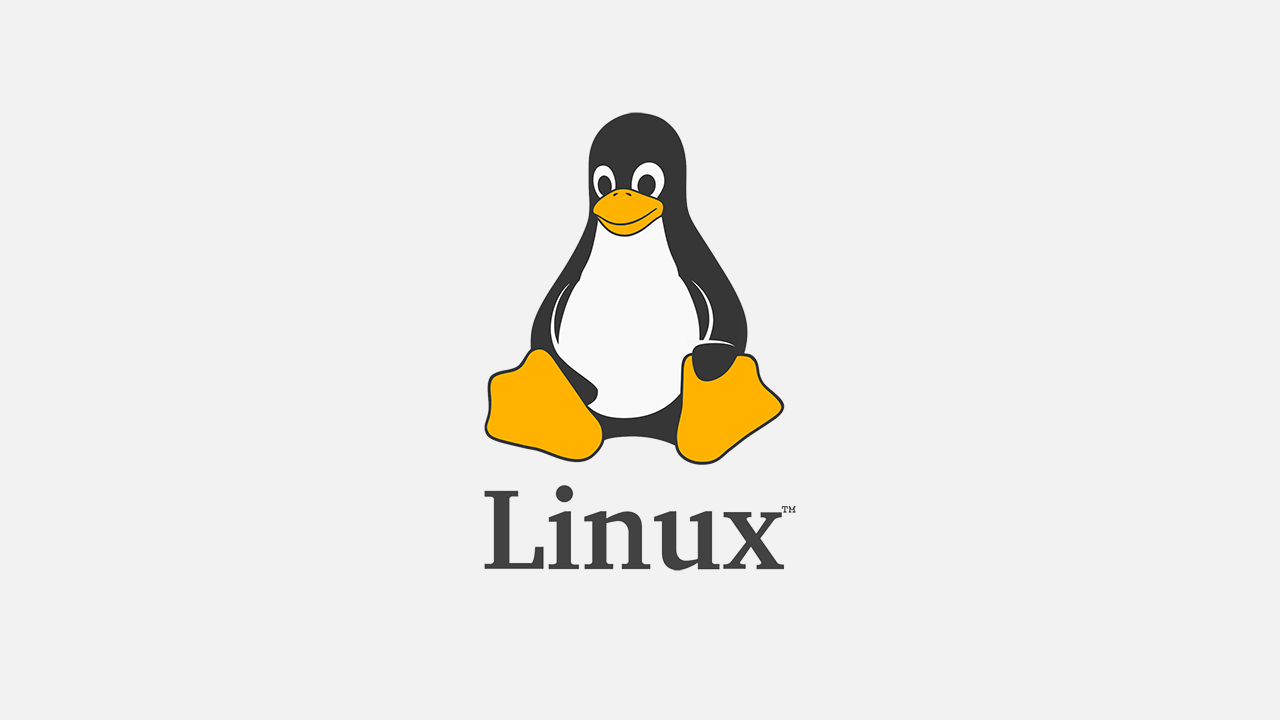
После выпуска Ubuntu эту фишку унаследовали и другие дистрибутивы, в числе которых Fedora, openSUSE, Elementary OS. В последнем случае есть дополнительная особенность в виде нового репозитория с уникальными программами. Его могут наполнять сторонними продуктами все желающие разработчики, которым интересны Open Source продукты. Система самостоятельно распаковывает пакеты с файлами из магазина, они начинают устанавливаться, на рабочем столе появляется ярлык и пользователь может полноценно использовать приложение.
Инструкция по скачиванию программ максимально простая:
- Зайти в «Магазин приложений» (может также называться «Менеджер программ», «Центр приложений»).
- В верхнем правом углу есть поле для поиска, куда нужно ввести название желаемого приложения.
- В результатах поиска найти подходящее ПО и нажать кнопку «Установить».
Больше от пользователя ничего не требуется. Он должен дождаться когда установка приложения в Linux завершится и может приступить к работе.
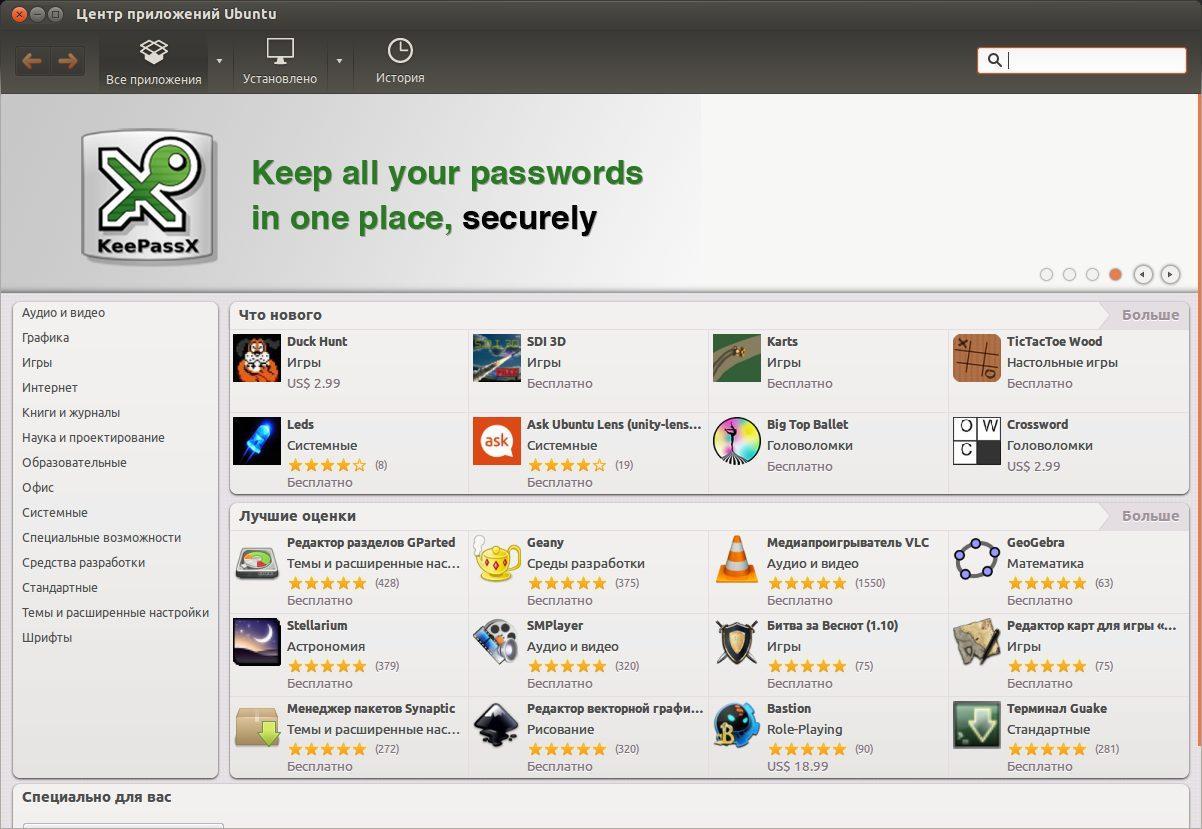
Интерфейс Центра приложений
Однако стоит отметить и недостаток этого метода. В магазине относительно скромный список программ и некоторых популярных там попросту нет. Соответственно многим пользователям это может принести дискомфорт – они не могут найти важный для себя продукт. К слову, такие популярные вещи как Skype, VS Code и прочие, появились в магазине совсем недавно. Создатели дистрибутива со своей стороны знают об этом недостатке и стараются его устранить.
Использование графического менеджера пакетов
Менеджер пакетов представляет собой набор инструментов, способных опознать архив в нужном формате, распаковать его и отсортировать содержимое по правильным папкам, чтобы продукт корректно работал. Менеджер пакетов реализован во всех дистрибутивах Linux. Самые популярные форматы для данной ОС – DEB и RPM.
Важно! Если встречаются другие форматы, то вероятнее их придется компилировать в DEB.
Наборов инструментов очень много, буквально для каждого дистрибутива. Например, для пользователей Ubuntu пакетный менеджер носит название Advanced Packaging Tool, для CentOS – Yellowdog Updater, для Mint – Synaptic. Также среди популярных DNF, Pacman, Zypper и десятки других. По сути все они выполняют одни и те же функции, но работают по разному.
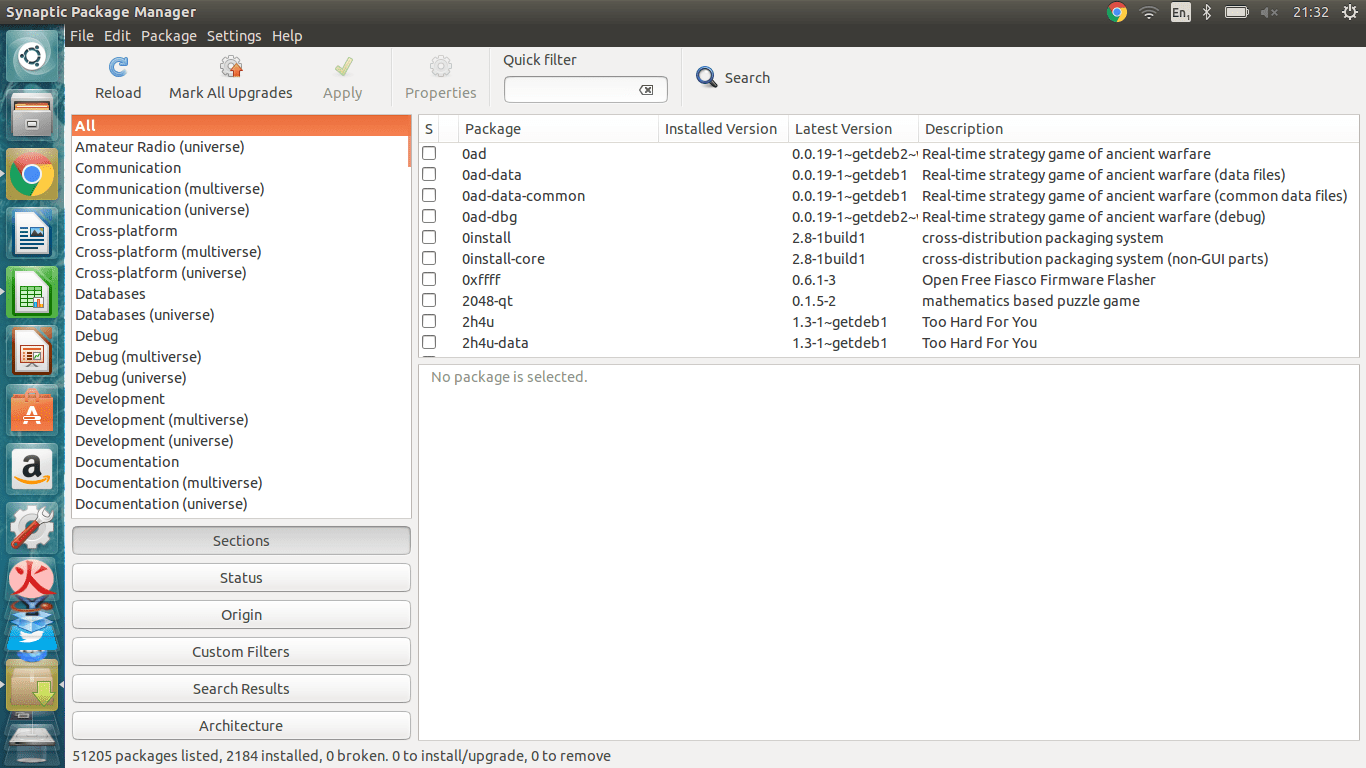
В некоторых ОС пакетные менеджеры имеют графическую оболочку. Она позволяет ознакомиться с программами и осуществлять такие действия, как установка, обновление версий и удаление. В некоторых случаях это значительно упрощает работу с пакетами. Графический менеджер проектов значительно упрощает жизнь новичкам, которые еще не знают, что такое установка программ в Linux при помощи терминала или командной строки.
Инструкция, как установить программу, на примере Линукс Минт:
- Для данной директории менеджер пакетов называется Synaptic. Чтобы открыть его, необходимо ввести название в поиске доступных приложений: в левом нижнем углу есть меню «Пуск» при нажатии на которое открывается поисковая строк).
- Пройти процедуру аутентификации.
- Найти исходник, который необходимо установить. Также есть возможность воспользоваться поиском.
- Поставить галочку напротив нужного пакета и нажать кнопку «Применить» – она находится на верхней панели менеджера пакетов.
В этот момент система запустит необходимые процессы. Пакеты, которые уже установлены, обновятся, если в этом есть необходимость, а новые загрузятся. Synaptic позволяет пользователям глобально обновить все элементы Linux Mint. Чтобы это сделать, потребуется подтверждение прав суперпользователя.
Установка программ на Linux через пакеты tar, gz, tgz, tar.gz
В Linux программы могут быть представлены в виде архивов .tar.gz, .tgz, .tar. В таком же формате могут быть пакеты обновлений или другие исполняемые файлы. Для установки их нужно скомпилировать архив в новый DEB-пакет.
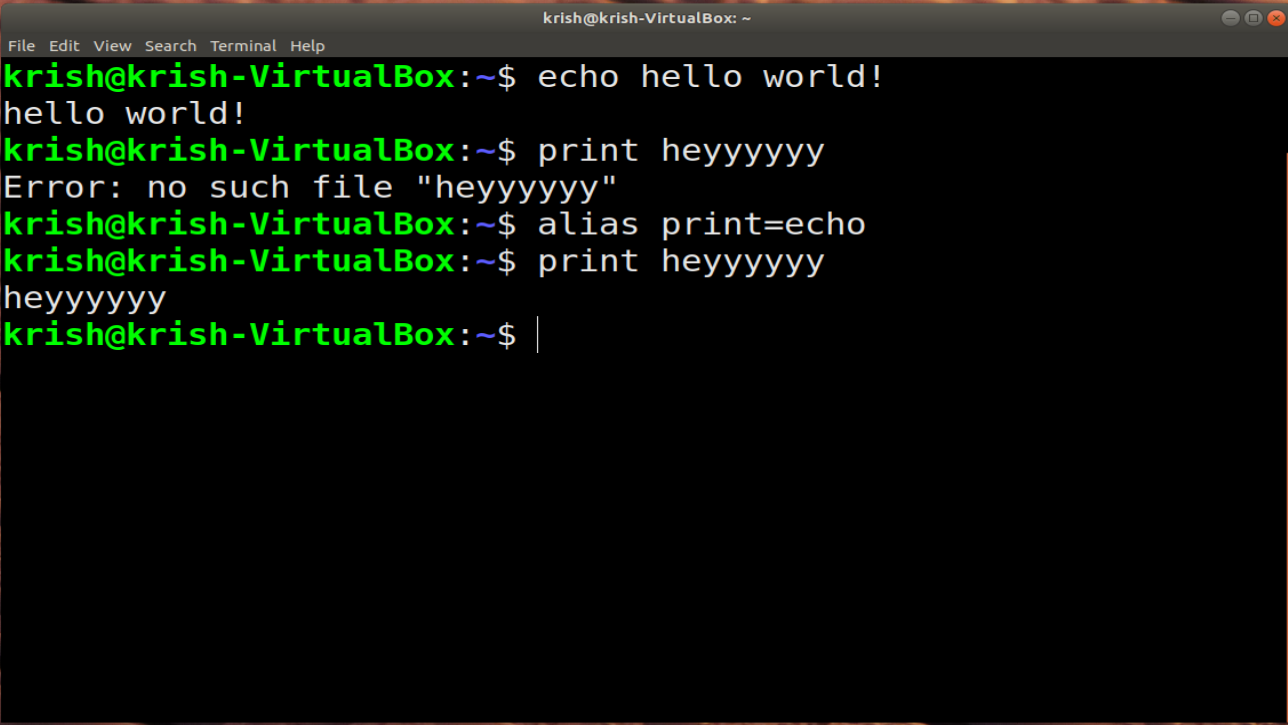
Работа в Linux производится через терминал
Для таких форматов придется работать через командную строку. Пример приведен на Ubuntu. Сначала необходимо установить дополнительную утилиту. Для этого открыть терминал нажатием клавиш Ctrl+Alt+T. В окне ввести команду: sudo apt-get install checkinstall build-essential autoconf automake. Дальше на экране будет появляться подсказки.
Сначала нужно будет ввести пароль подтверждающий права администратора, затем подтвердить действие и дождаться, пока установка не завершится.
Важно! Клавиши для открытия терминала зажимаются на пустом рабочем столе.
Далее надо распаковать архив:
- Для начала нужно нажать на него правой кнопкой мыши и выбрать «Свойства».
- На экране появится окно, где будет указан путь родительской папки, он понадобится для работы с терминалом.
- Далее нужно открыть командную строку и ввести: cd /home/user/folder. В этом случае user нужно заменить на имя пользователя, а folder на название директории (то есть будет повторяться пять родительской папки, который был просмотрен ранее).
- После этого ввести команду tar -xvf space.tar.gz. Space.tar.gz заменить на корректное название архива. На экране появится список всех элементов архива.
- Скомпилировать DEB-пакет. В терминале написать cd space. Space заменить на название нужной директории. Для компиляции ввести ./bootstrap, если не сработает – ./autogen.sh. Следующей строкой вписать make. Когда командная строка вновь будет активна вписать checkinstall.
- Установить готовый пакет. Сделать это можно любым из описанных способов установки программ.
Установка tar gz в Linux Mint производится по аналогии.
Использование репозитория на Linux
Репозиторий – это удаленный сервер, который позволяет устанавливать программное обеспечение на ПК. Он может быть установлен по умолчанию, а может быть сторонним и добавлен вручную.
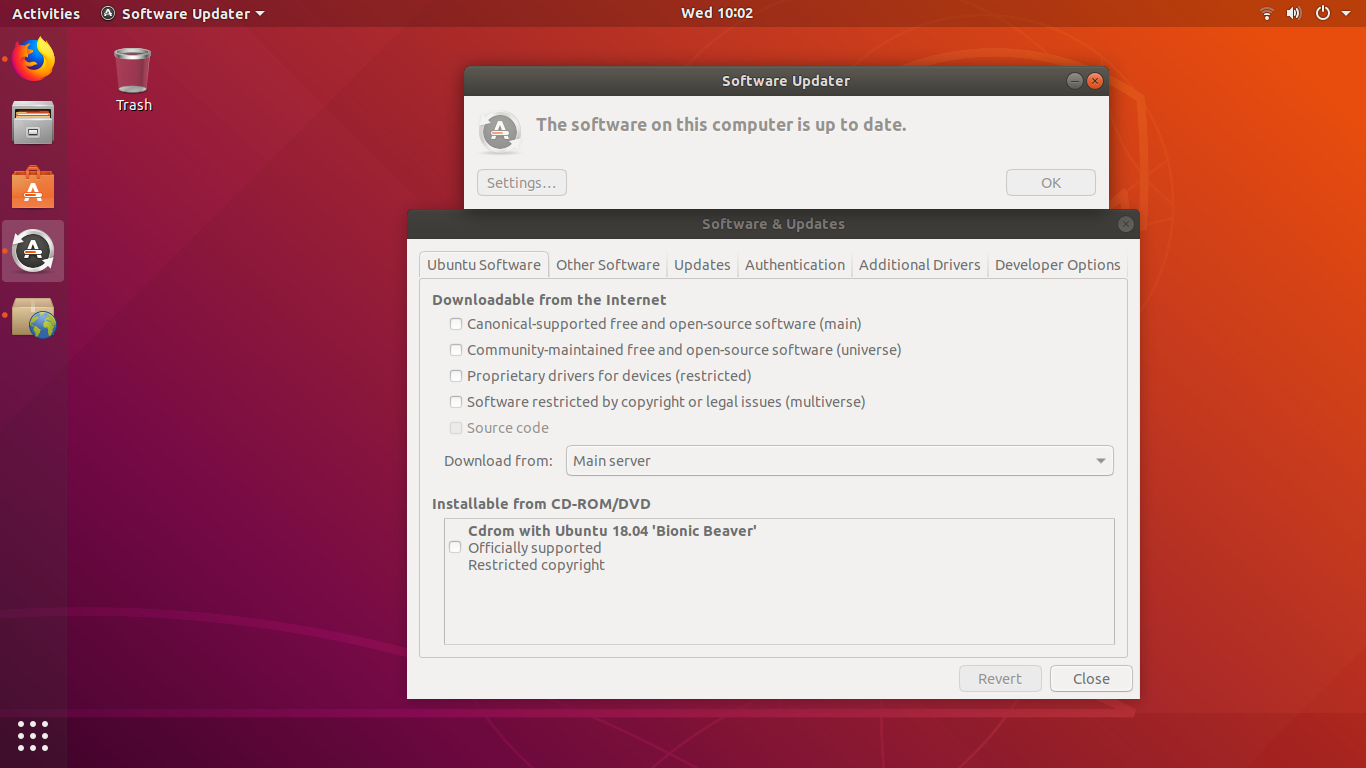
Окно «Software Updates.
Далее остается только подтвердить действие паролем.
Установка программ для Linux через терминал
Многим пользователям не очевидно, как устанавливать программы в Linux, где не очень жалуют графический интерфейс. Большинство задач решается при помощи терминала, где необходимо задавать текстовые команды. Зачастую это удобнее, чем установка из магазина приложений или из интернета.
На заметку! Первое пользование термином может показаться крайне неудобным. Однако после нескольких попыток становится понятно, что в этом нет ничего сложного.
Чтобы воспользоваться терминалом, необходимо:
- Открыть командную строку при помощи нажатия комбинации
- Ввести команду, которая отвечает за установку программы.
- Подтвердить свои права администратора путем введения пароля.
- Подтвердить действие путем нажатия Enter или клавиши Y (Yes).
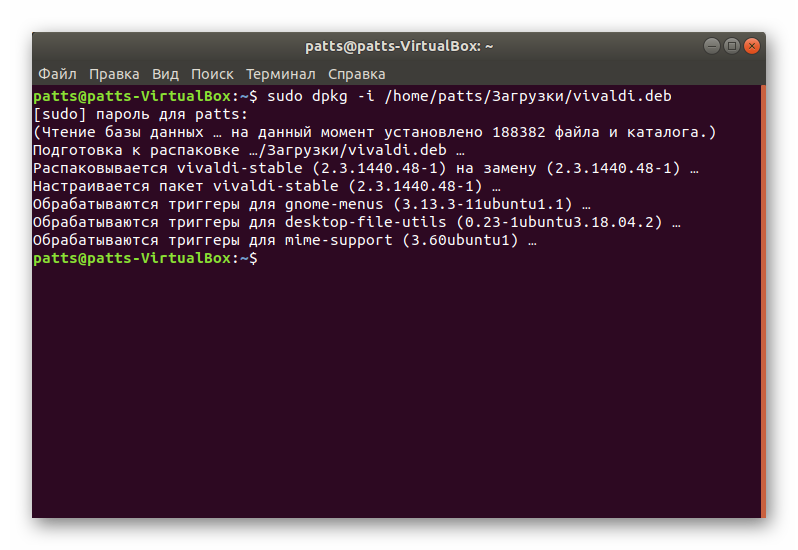
Процесс установки через терминал
Для установки продукта команда строится по такой форме: sudo название пакетного менеджера install название программы, где:
- Sudo – права суперпользователя на процесс, который будет запускаться, то есть это аналог запуска от имени администратора в других ОС (без этих прав никаких манипуляции не разрешено проводить).
- Название пакетного менеджера – аббревиатура, которая управляет всеми процессами, связанными с приложениями на компьютере, в каждом дистрибутиве это название будет разным.
- Install – конкретизирует, что продукт необходимо установить, а не обновить или удалить.
- Название программы – это имя желаемого приложения, в имени можно уточнить версию, но зачастую находится источник, где лежит ПО и устанавливается самая последняя версия.
Чтобы произвести на Linux установку программ, в любом случае понадобятся дополнительные программы, которые различаются в зависимости от ОС.
Установить новое ПО в Ubuntu можно при помощи Advanced Package Tool (apt). Данная утилита работает с форматами .deb. Чтобы установить приложения нужно ввести sudo apt-get install chrome (на месте Chrome может быть название других программ).
- Стороннее лицензионное ПО. Пользователю даже не обязательно вводить sudo, так как этот инструмент самостоятельно запросит пароль через графическую оболочку. Получается, что команда будет выглядеть так: snap install skype.
- В Fedora используется утилита dnf. Соответственно команда будет выглядеть так: sudo dnf install chrome.
- В CentOS используется пакетный менеджер YUM, то есть команда: sudo yum install chrome.
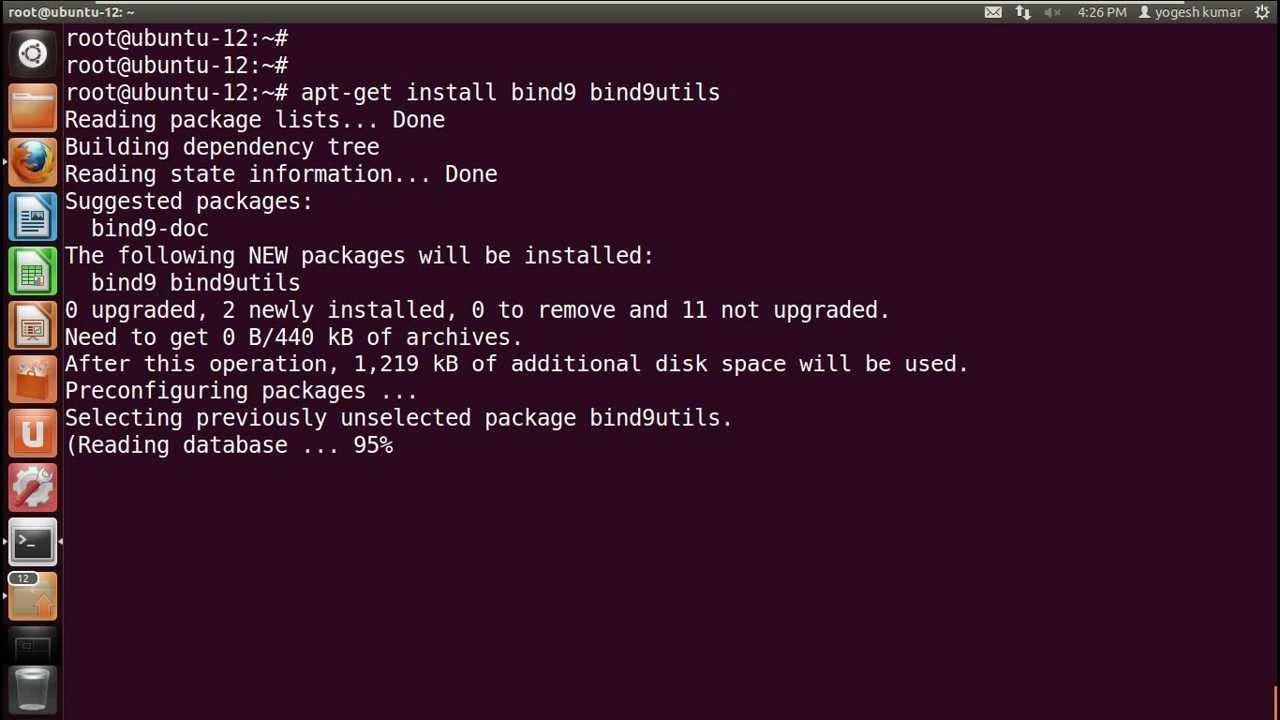
Пример использования Advanced Package Tool
Чтобы программа на Линукс могла установиться, от пользователя требуются определенные навыки. Это несколько сложнее, чем работа с привычным Windows, но к такой системе можно быстро привыкнуть и адаптироваться под нее.
Источник: mirinfo.ru
Полный набор лучших и современных консольных программ для Linux
С помощью системной текстовой консоли можно делать все что угодно. Каждая система имеет свои собственные команды и инструменты. Удивительно, как разработчики создают отличные приложения командной строки, полностью заменяющие графический интерфейс пользователя.
Итак, небольшой обзор приложений командной строки для Linux.
Файлы
GNU Midnight Commander
GNU Midnight Commander — это визуальный файловый менеджер, работающий под лицензией GNU General Public License и поэтому квалифицируемый как свободное программное обеспечение. Это многофункциональное полноэкранное текстовое приложение, которое позволяет копировать, перемещать и удалять файлы и целые деревья каталогов, искать файлы и запускать команды в подоболочке. Внутренний просмотрщик и редактор включены.
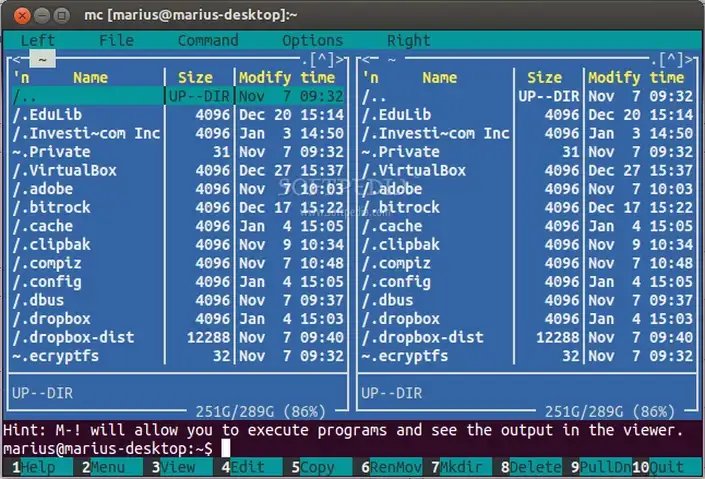
LSD
Этот проект представляет собой переписанный GNU ls с множеством дополнительных функций, таких как цвета, значки, древовидное представление, дополнительные параметры форматирования и т. д. Проект сильно вдохновлен проектом super colors.
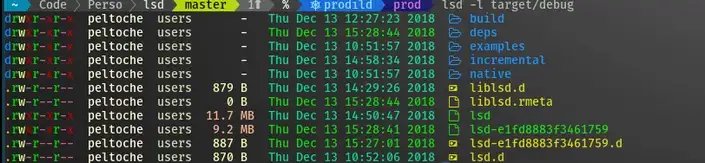
NNN
N³ Нестандартный терминальный файловый менеджер.
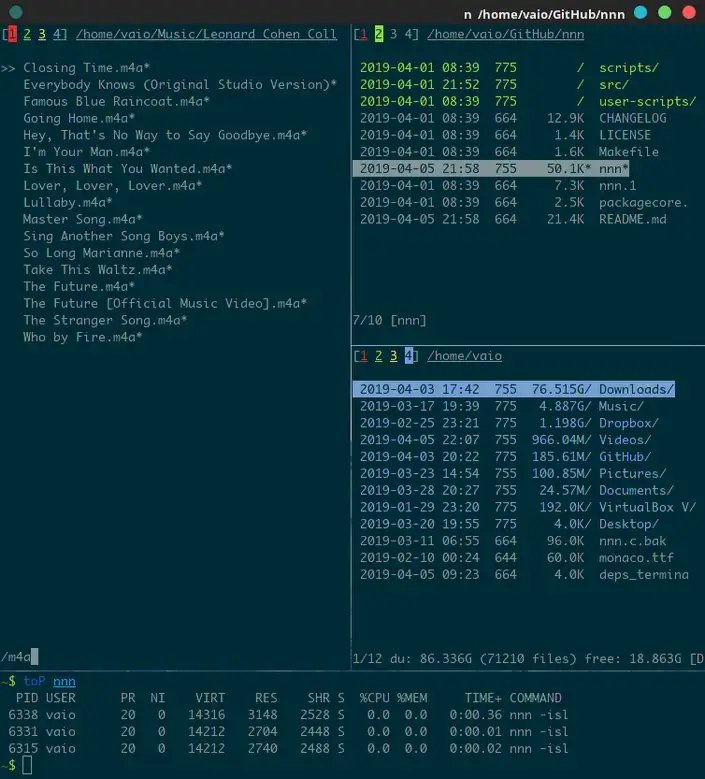
EXA
Современная замена «ls».
System Monitor — мониторинг системы
Мониторинг системных ресурсов, CPU, RAM, HDD
vtop
Статистика системы. Лучше, информативнее и нагляднее обычного top-а.
bpytop
Linux/OSX/FreeBSD мониторинг ресурсов.
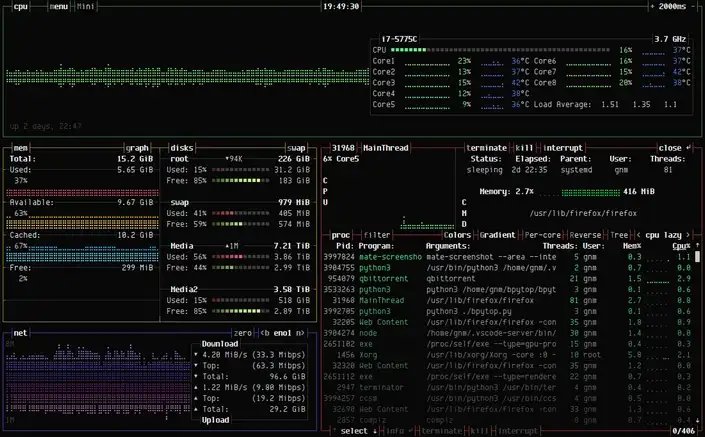
htop
Это htop, кроссплатформенный интерактивный просмотрщик процессов. Это приложение в текстовом режиме (для консоли или X-терминалов) и требует наличия ncurses.
Glances
Новый взгляд на работу вашей системы. Альтернатива top/htop для операционных систем GNU/Linux, BSD, Mac OS и Windows.
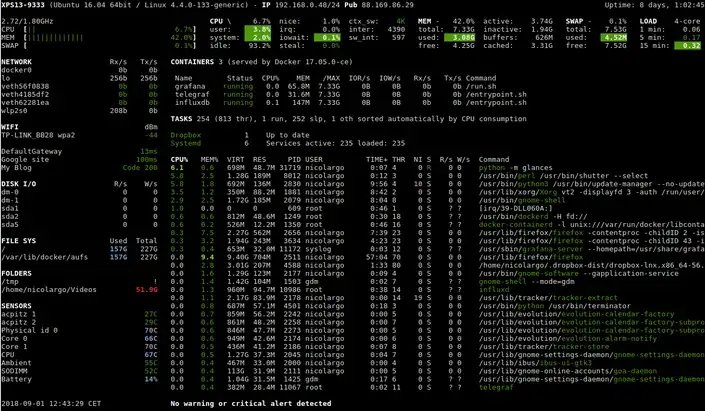
tiptop
tiptop — это инструмент для мониторинга системы из командной строки в духе top. Он отображает различные интересные системные статистические данные и отображает их в виде графиков. Работает на всех операционных системах.
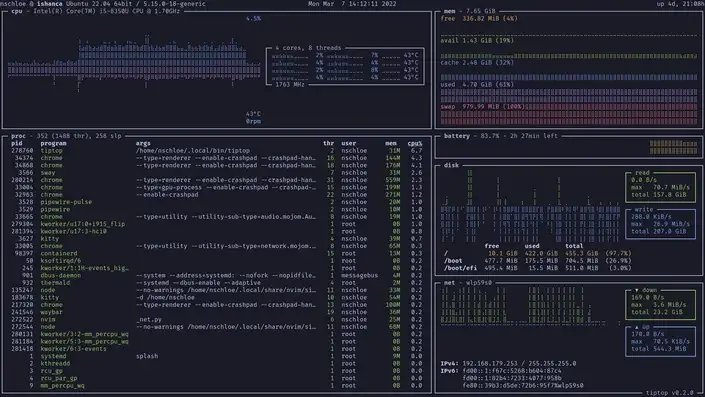
Gotop
Графический монитор активности на основе терминала, вдохновленный gtop и vtop.
battop
battop — это интерактивная программа просмотра, похожая на top, htop и другие утилиты *top, но посвященная батареям, установленным в вашем ноутбуке.
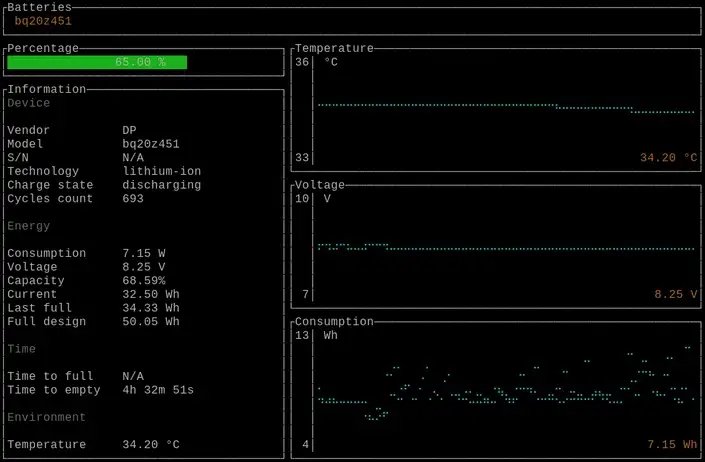
Системная информация
Отображение сведений о системе.
Neofetch
Neofetch — это инструмент для работы с системной информацией из командной строки, написанный на bash 3.2+. Neofetch отображает информацию о вашей операционной системе, программном и аппаратном обеспечении в эстетическом и визуально приятном виде.
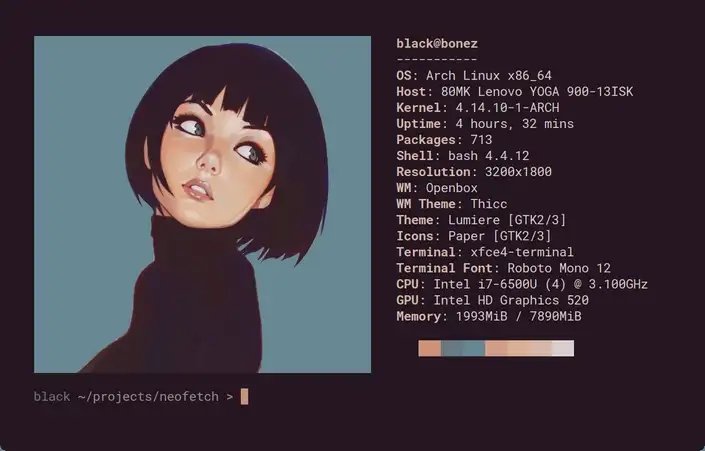
Жесткий диск
Gdu
Gdu предназначен в первую очередь для SSD-дисков, где он может полностью использовать параллельную обработку. Впрочем, HDD тоже работают, но прирост производительности не такой большой.
duf
Disk Usage/Free Utility — лучшая альтернатива «df».
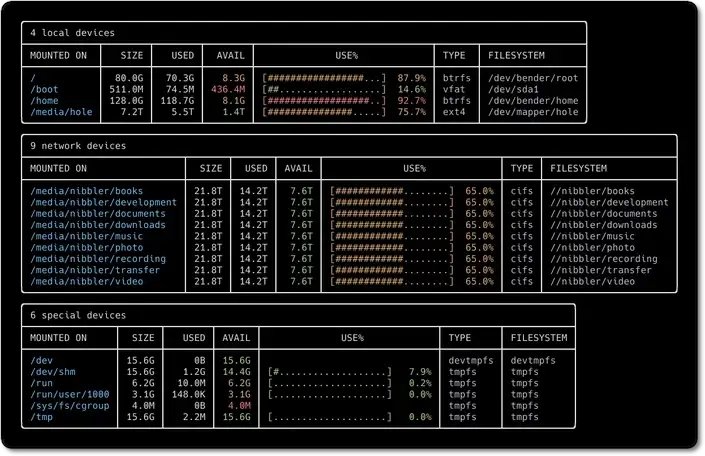
Текстовые редакторы
Приложения для создания и редактирования текстовых файлов.
Vim
Vim — это значительно улучшенная версия старого доброго редактора UNIX Vi. Было добавлено много новых функций: многоуровневая отмена, подсветка синтаксиса, история командной строки, интерактивная справка, проверка орфографии, завершение имени файла, блочные операции, язык сценариев и т. д. Также доступен графический интерфейс пользователя (GUI). Тем не менее, совместимость с Vi сохраняется, те, у кого Vi «в пальцах», будут чувствовать себя как дома.

Nano
nano — самый простой, удобный, функциональный и распространенный текстовый редактор для Linux-систем.
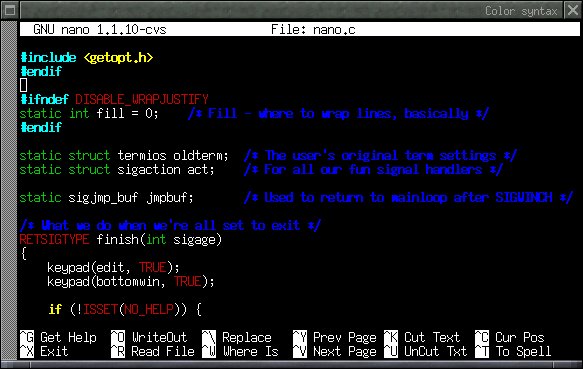
Музыка
MusikCube
Кроссплатформенный музыкальный проигрыватель на базе терминала, звуковой движок, индексатор метаданных и сервер на C++.
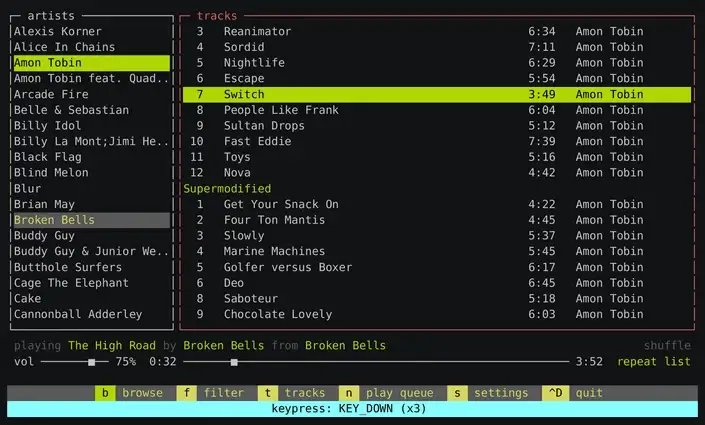
Spotify-tui
Spotify для терминала, написаный на Rust.
Книги
tuir
Просмотривайте Reddit прямо с вашего терминала.
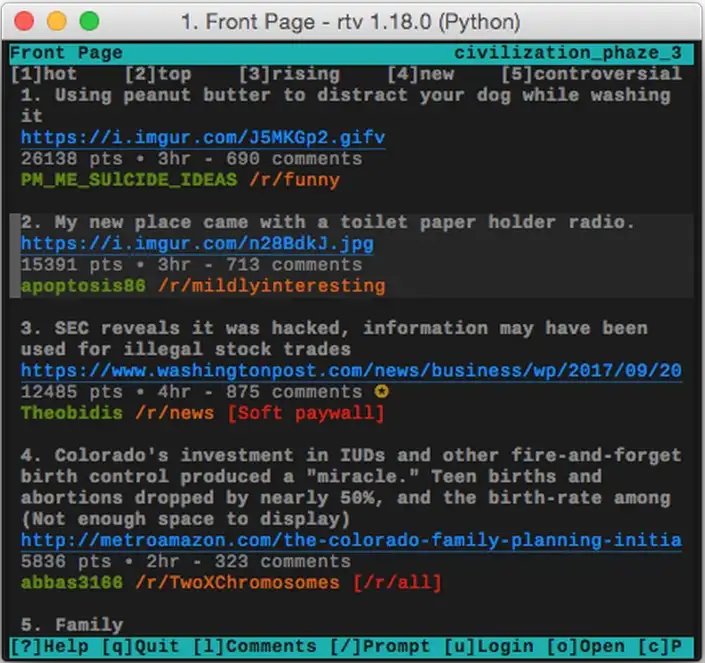
Irssi
Irssi — это модульный текстовый чат-клиент. Он поставляется со встроенной поддержкой IRC, и доступны сторонние модули протоколов ICB, SILC, XMPP (Jabber), PSYC и Quassel.
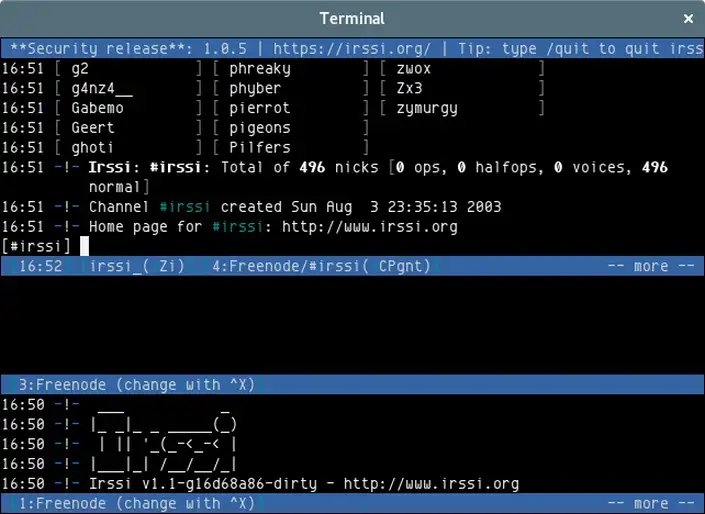
Заметки
NB
Создание заметок в виде простого текста в интерфейсе командной строки и локальной сети, создание закладок и архивирование со связыванием, тегированием, фильтрацией, поиском, управлением версиями и синхронизацией Git, преобразованием Pandoc и т. д. в одном переносимом скрипте.
Задачи, доски и заметки
Задачи, доски и заметки для среды командной строки.
Веб-браузер (Web Browser)
Вы можете просматривать веб-сайты с помощью консоли
Links
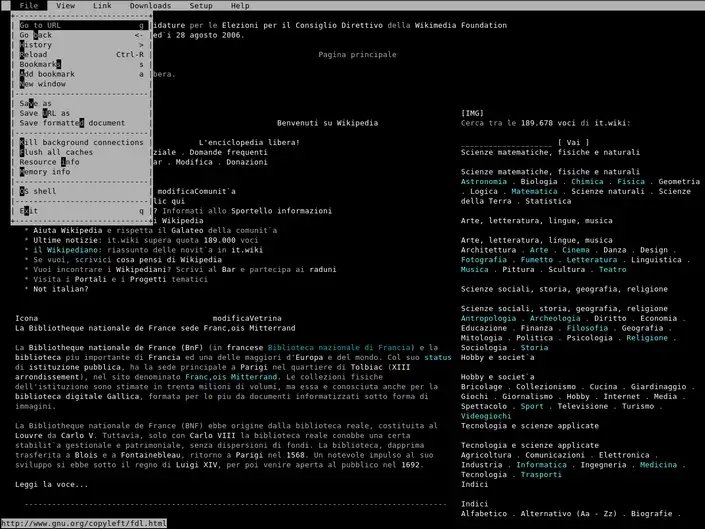
Links — это бесплатный текстовый и графический веб-браузер с системой раскрывающегося меню.Он отображает сложные страницы, имеет частичную поддержку HTML 4.0 (включая таблицы и фреймы и поддержку нескольких наборов символов, таких как UTF-8), поддерживает цветные и монохромные терминалы и допускает горизонтальную прокрутку.
Lynx
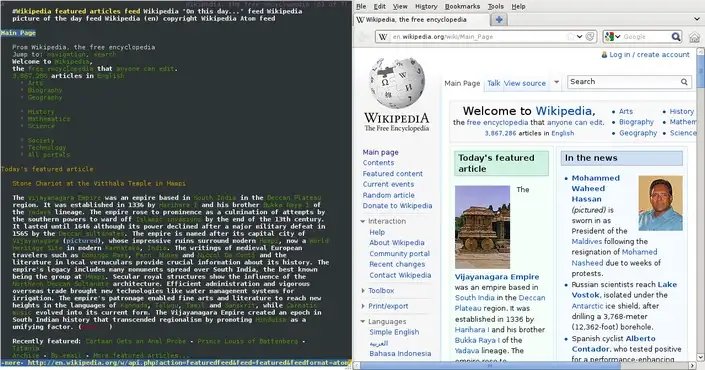
Lynx — это настраиваемый текстовый веб-браузер для использования на терминалах символьных ячеек с адресацией курсора.По состоянию на 2022 год это самый старый веб-браузер, который все еще поддерживается, он был запущен в 1992 году.
browsh
Browsh — полностью современный текстовый браузер. Он отображает все, что может современный браузер; HTML5, CSS3, JS, видео и даже WebGL. Его основная цель — запустить на удаленном сервере и получить к нему доступ через SSH/Mosh или службу HTML в браузере, чтобы значительно сократить пропускную способность и, таким образом, увеличить скорость просмотра и снизить затраты на пропускную способность.
Погода
Хотите проверить погоду в консоли? Без проблем!
wttr.in
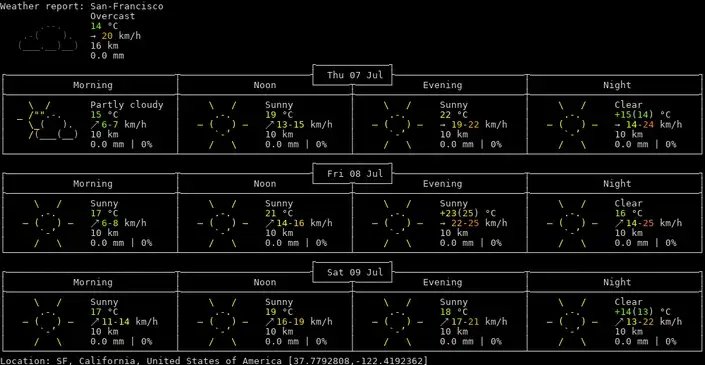
wttr.in — консольный сервис прогноза погоды, который поддерживает различные методы представления информации, такие как терминально-ориентированные ANSI-последовательности для консольных HTTP-клиентов (curl, httpie или wget), HTML для веб-браузеров или PNG для графических программ просмотра.
wego
wego — клиент погоды для терминала.
Сетевые инструменты
Различные инструменты сетевой статистики и пропускной способности для консоли.
Speedtest-CLI
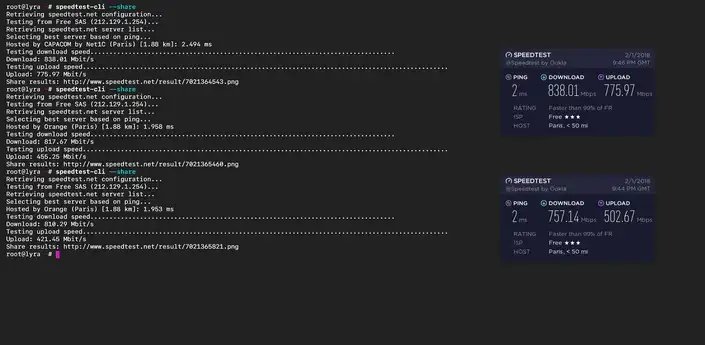
Интерфейс командной строки для тестирования пропускной способности интернета с помощью speedtest.net
Bandwhich
Это утилита CLI для отображения текущего использования сети по процессу, соединению и удаленному IP-адресу/имени хоста.
Nethogs
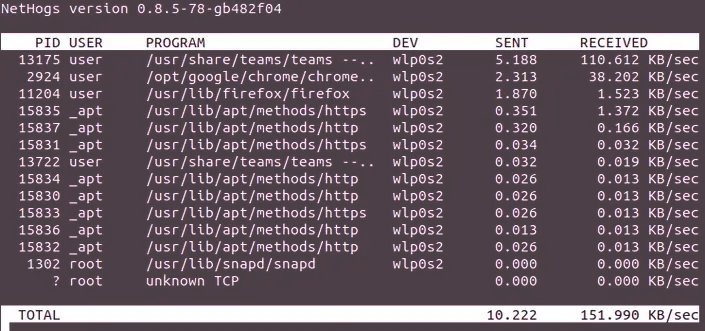
NetHogs — это небольшой инструмент «сетевого топа». Вместо разбивки трафика по протоколам или подсетям, как это делают большинство инструментов, пропускная способность группируется по процессам.
BMON
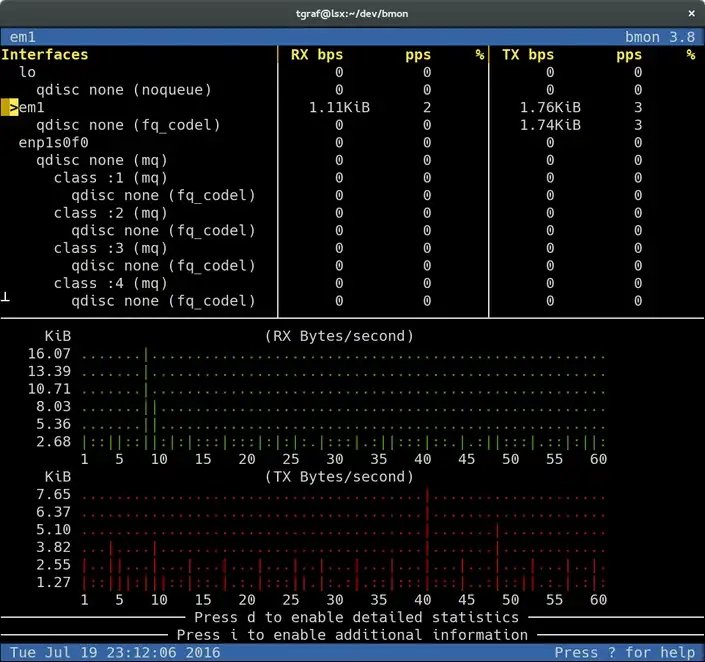
bmon — это инструмент мониторинга и отладки для сбора статистики, связанной с сетью, и подготовки ее визуально в удобном для человека виде. Он имеет различные методы вывода, включая интерактивный пользовательский интерфейс curses и программируемый текстовый вывод для сценариев.
EPR
CLI Epub Reader
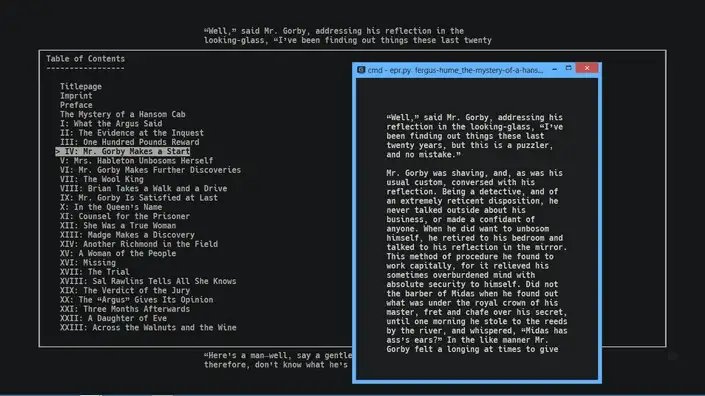
Похожие статьи на сайте
- Альтернативы SSH, которые в некоторых случаях лучше оригинала
- Полный набор лучших и современных консольных программ для Linux
- Хитрости командной строки Bash, которые помогут вам работать быстрее
- Команда ls в Linux — подробно и с примерами
- Команда mkdir в Linux — подробно и с примерами
- Команда chmod в Linux — подробно и с примерами
- Команда cat и примеры её использования в Linux
- Файловый менеджер nnn
- Версия системы и версия ядра Ubuntu/Mint
- Ошибка NO_PUBKEY. Как найти GPG-ключ и добавить его в базу apt системы Ubuntu
- nmon — удобный инструмент для мониторинга Linux систем
- Команда history или работа с историей введенных команд
- Шпаргалка по архиватору 7z (7-Zip) в Linux Ubuntu/Mint
- Как посмотреть все доступные шрифты в терминале (CLI)?
- Команда id — найти UID пользователя или GID
- nmblookup — аналог команды Windows nbtstat для Linux.
- Inxi — программа вывода информации о системе и железе в Linux
- dnstop — мониторинг и анализатор DNS-трафика
- ss — программа для исследования сокетов
- Команда netstat в Ubuntu — показ статуса сети
- Команда ifconfig — настройка параметров сетевого интерфейса
- Почему в меню загрузки ubuntu нет memtest86
- Ethtool — программа изменения параметров сетевой платы в Ubuntu/Mint
- Установка сервера точного времени NTP в Ubuntu 16.04
- Удаление файлов старше N дней
- Блокирование атак при помощи null route или blackhole
- Расширенный менеджер пакетов APT
- Архиватор tar
- Шпаргалка по архиватору zip
- Блокирование ip адреса при помощи iptables
- Программа iftop
- Top – сведения об активности процессов в Ubuntu
- i-Nex — аналог CPU-Z в Windows
- Защита сервера — Fail2Ban
Источник: www.oslogic.ru